So schalten Sie TPM auf einem Laptop oder Computer ein
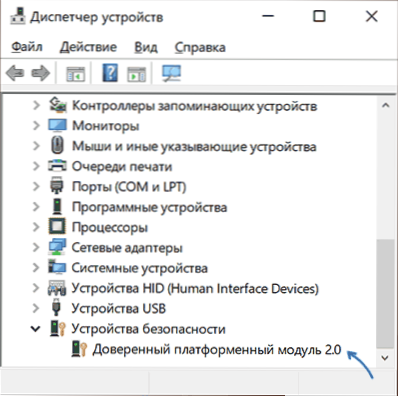
- 2651
- 368
- Mike Kuske
Nach der Ankündigung von Windows 11 entstand eine neue zu den häufigsten Fragen der Benutzer: So aktivieren Sie TPM 2.0 am Computer und finden Sie heraus, ob dieses Modul enthalten ist. Es wird jedoch berichtet, dass für russische Benutzer das Vorhandensein dieses Moduls zur Installation eines neuen Betriebssystems nicht obligatorisch sein wird.
In diesen einfachen Anweisungen gibt es mehrere Beispiele für das Einschalten des TPM -Moduls (Trusted Platform Modul) in BIOS/UEFI -Laptops und Computern, wenn es im System verfügbar ist. Wenn Sie TPM 2 nicht einschalten können.0 oder es fehlt auf einem Computer, und die Aufgabe wird auf Windows 11 aktualisiert.0
- TPM -Modul TPM
- So einbeziehen Sie TPM in BIOS (UEFI)
- Videoanweisung
Überprüfen Sie: Vielleicht ist TPM bereits eingeschaltet
Bevor ich weitere Aktionen auszuführen habe, empfehle ich, den Geräte -Manager zu untersuchen. Ich gebe ein Beispiel für Windows 10:
- Klicken Sie gemäß der Schaltfläche Start mit der rechten Maustaste und wählen Sie im Kontextmenü den "Geräte -Manager" aus.
- Achten Sie im Dispatcher von Geräten auf das Vorhandensein des Abschnitts "Sicherheitsvorrichtung" und dessen Inhalt.
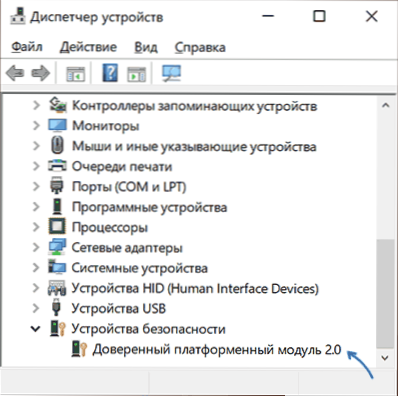
Wenn es einen solchen Abschnitt gibt, und darin sehen Sie ein „vertrauenswürdiges Plattformmodul“, dann ist etwas nicht einzuschalten, TPM auf Ihrem System ist bereits eingeschaltet und anscheinend funktioniert.
Zusätzlich können Sie:
- Verwenden Sie den Befehl Get-TPM in PowerShell (im Namen des Administrators), um Informationen über das TPM -Modul zu erhalten.

- Drücken Sie die Schlüssel Win+r Und vorstellen Tpm.MSC Für den Übergang zur TPM Control Console, wo es auch Informationen über die Bereitschaft zur Arbeit gibt.
In dem Fall, wenn das vertrauenswürdige Plattformmodul nicht beobachtet wird, aber Sie sind sicher, dass es auf Ihrem Laptop oder PC auf Lager ist, ist es höchstwahrscheinlich im BIOS getrennt und kann eingeschaltet werden.
TPM -Modul in BIOS/UEFI
Abhängig vom Hersteller des Motherboards oder des Laptops der Einbeziehung des TPM 2 -Moduls.0 (oder eine andere Version) kann sich in verschiedenen Abschnitten der BIOS -Einstellungen befinden, in der Regel in Sicherheit, erweitert, in Unterabschnitten, die mit einem vertrauenswürdigen Computer oder vertrauenswürdigen Plattformmodul (TPM) verbunden sind.
In allen Fällen müssen Sie zunächst zu BIOS gehen (wie man zu BIOS oder UEFI in Windows 10 geht). Nachdem Sie den gewünschten Abschnitt für den gewünschten Abschnitt gefunden haben, stellen Sie sicher, dass das vertrauenswürdige Plattformmodul (TPM) enthalten ist. Wenn der erforderliche Punkt fehlt, besteht die Möglichkeit, dass Ihr System nicht mit diesem Gerät ausgestattet ist.
Weiter - mehrere Beispiele für einige Geräte analog werden Sie in anderen Versionen von BIOS (UEFI) den gewünschten Punkt finden:
- Auf Motherboard Asus Normalerweise müssen Sie zu Advanced - Trusted Computing und Switch TPM -Support und TPM -Status zu aktivieren gehen.

- Auf Laptops HP Schauen Sie sich den Sicherheitsabschnitt an, das TPM -Gerät sollte in "verfügbar", TPM STAT - "Enable" installiert werden.

- Auf Laptops Lenovo Zahlen Sie an den Sicherheitsabschnitt und in IT - dem Unterabschnitt "Sicherheitschip", es sollte aktiv sein.
- An MSI Im erweiterten Abschnitt sollten Sie vertrauenswürdiges Computing finden und sicherstellen.
- Auf einigen Laptops Dell - Sicherheitsabschnitt im Unterabschnitt TPM 2.0 Einschalten des TPM eingeschaltet und aktiviertes Element.
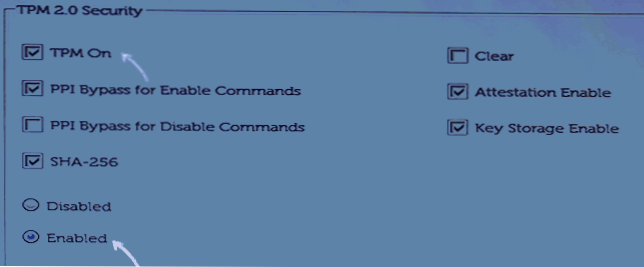
- An Gigabyte - Im Abschnitt Fortgeschrittenen, unterabschnittlich vertrauenswürdiges Computing.
Video
Ich hoffe, die Anweisung hat geholfen. Wenn Ihr Gerät nicht mit einem TPM -Modul ausgestattet ist und der Zweck der Einbeziehung darin besteht, Windows 11 zu installieren, beeilen Sie sich nicht, um den Computer zu ändern. Es ist möglich, dass Sie kein vertrauenswürdiges Plattformmodul benötigen.
- « Fehler 0x8004242d beim Formatieren des Abschnitts - So reparieren Sie?
- Code 52 ist nicht möglich, um die digitale Signatur der Treiber zu überprüfen - wie sie behoben werden können? »

